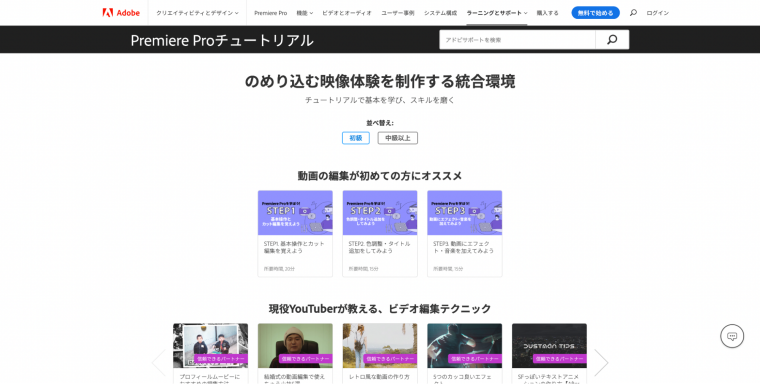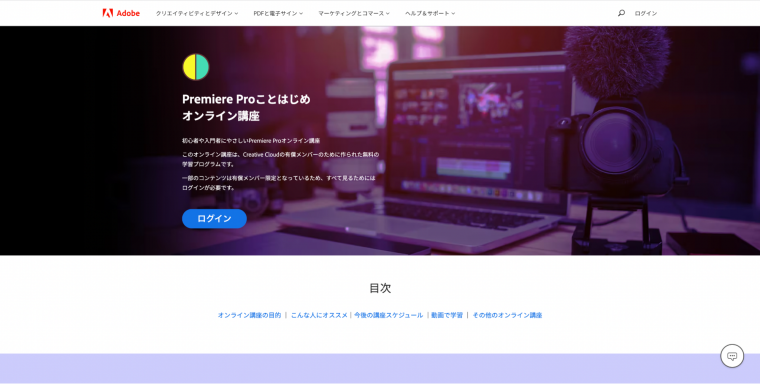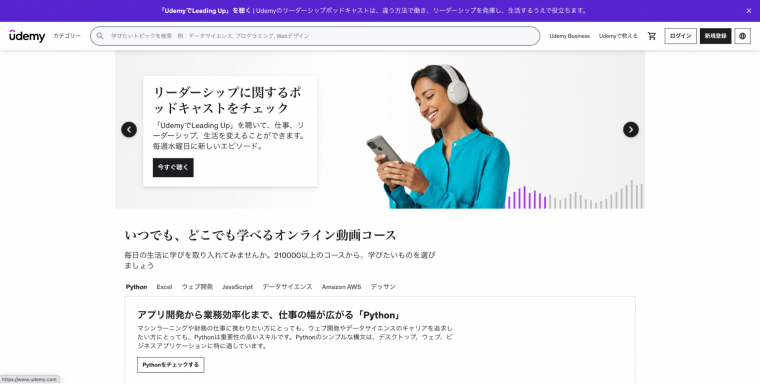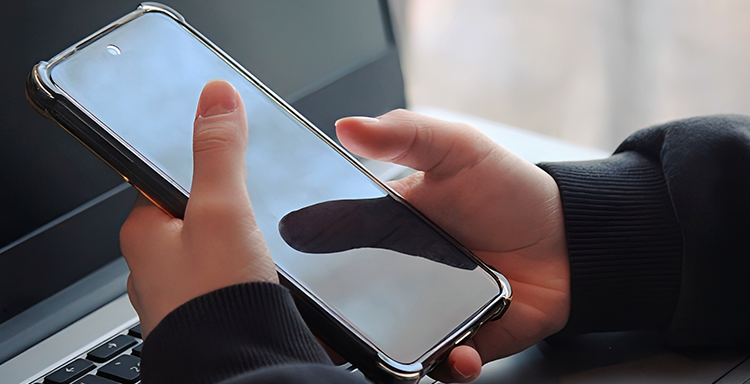近年注目されている、動画コンテンツ。動画制作をしたことがない人にとっては、難しいイメージがあるでしょう。しかし、必要なものを準備して手順さえ覚えてしまえば、誰でも魅力的な動画をつくることが可能です。
この記事では、動画制作の基本を学びたいという初心者さんに向けて、必要なツールや手順、制作のポイントを分かりやすく解説していきます。
この記事は、こんな方におすすめです
- ✅ 社内で動画編集を進めたいが、何から始めるべきか悩んでいる
- ✅ 外注ではなく、手軽に自社で動画を作成できる仕組みを探している
- ✅ 動画編集ツール選定の参考に、内製化支援ツールを比較検討したい
▶ メディア博士の資料を見てみる
そもそも動画編集をする目的とは

動画編集した作品をホームページやSNSに投稿することで、企業としてのブランディングにつながります。動画編集された動画をトップページに掲載することで、どのような企業かをストーリー仕立てで紹介することができます。
SNSで、会社の紹介動画や新商品を紹介した動画を投稿することで、視聴者にインパクトを与え自社への「認知度」、「関心」を高めることができます。
インパクトのある動画を制作するためには、撮って出しの動画では難しく、動画編集をしたコンテンツが必要不可欠になります。
動画編集のやり方は主に2つ

動画編集のやり方は主に2つあります。
動画編集ソフトを活用し自社で作成する
動画編集ソフトを活用し自社で作成する方法は、効果的に費用を抑えられる方法の1つです。ソフトの費用などはかかるものの、外注するよりも費用を抑えられます。
さらに、自社で動画編集することでそのノウハウを社内に蓄積できるといったメリットも生まれます。
制作会社やフリーランスへ外注する
自社で作成する方法以外に、制作会社やフリーランスへ外注するといった方法もあります。
中には動画編集のみだけではなく、企画の段階から一貫して請け負ってもらうことも可能です。そのため、品質の高い動画を期待できる点がメリットともいえます。
動画を編集するうえで意識するポイント

撮影した動画は、ただ編集すればいいわけではありません。
魅力的な動画になるように編集し、制作する目的を達成できるクオリティの動画に仕上げる必要があります。
そこで把握しておきたいのが、動画を編集する際のポイントについてです。
主なポイントとしては、
・映像を分かりやすくする
・飽きさせない動画を作る
・インパクトのある動画を制作する
の、3点があげられます。
それぞれのポイントを詳しく解説していきます。
映像を分かりやすくする
撮影した動画素材をそのまま共有すると、動画の内容によっては視聴者に伝わりません。動画編集をおこない、テロップやBGMを取り入れることで視聴者に何を伝えたいのかはっきりします。
動画編集は、映像を分かりやすく視聴者に発信するための手段なのです。
飽きさせない動画を作る
動画を制作する際に、ただ情報を発信するだけでは視聴者が退屈に感じ、途中で離脱してしまう恐れがあります。
編集を活用することで、グラフや補足情報を掲載し、発信する情報をさらに面白くすることが可能です。飽きさせない動画を作るために、動画編集は必要不可欠になります。
インパクトのある動画を制作する
編集技術を活用することで視聴者に刺激を与えることができます。キャッチーなテロップ、目が行ってしまう映像シーン、耳に残るBGMなどを通して、興味・関心を与えるきっかけになります。
展示会や広告など、映像のインパクトが求められるシーンでは、編集が必要不可欠なものだと言えるでしょう。
準備すべきもの

まずは、動画撮影前に必要なツールを準備しましょう。現代では、スマートフォン1つで動画を撮影することも可能です。
しかし、しっかり準備すればするほど、クオリティの高い動画をつくることができるため、これから紹介する5つのものを是非用意してください。
カメラ
カメラは言うまでもなく撮影に重要な機材です。ただ、カメラと言っても様々な種類があります。ここでは、4種類のカメラとその特徴を紹介します。
①コンパクトデジタルカメラ
軽量でコンパクトなことが魅力。持ち運びのしやすさを重視する方におすすめです。
②アクションカメラ
スポーツシーンなど、アクティブな撮影をする場合に最適。動きに強いだけでなく、広角レンズによって広い範囲を撮影できます。
③ミラーレスカメラ
レンズを交換すれば、場所や被写体に合わせた撮影ができるため、高画質な映像を撮ることができます。
④スマートフォン
スマートフォンでも綺麗な映像を撮影できます。「とりあえず1本撮ってみたい」「カメラにかける予算がない」といった場合は、持っているスマートフォンで撮影してみてください。
三脚・ジンバル
綺麗な映像を撮るためには、手ぶれに注意する必要があります。手ぶれ補正機能のあるカメラを使うなど、カメラ選びの段階で対策することもできますが、手ぶれが起こらないよう撮影する術を身につけましょう。
そのためには、三脚の利用がおすすめです。三脚でカメラを固定することで、ブレのない安定した映像を撮ることができます。
カメラを一定の場所で固定できない状況のときは、ジンバルを使いましょう。移動しながら撮影する場合は、特に画面がブレやすくなりますが、ジンバルを使用することで安定したスムーズな映像になります。
動画編集ソフト
撮影した動画を繋げたり、音声やテロップを付けたり、クオリティの高い動画を制作するためには欠かせないツールです。動画編集ソフトには、様々な種類がありますが、特に初心者におすすめの編集ソフトを4つご紹介します。
①Filmora
動画編集が初めての人でも親しみやすいソフト。有料ですが、動画編集ソフトの中では比較的安価に購入でき、おしゃれな映像を制作できます。
②DaVinci Resolve
多くの機能が無料で使用可能です。色編集やCGも入れられるため、高度な編集ができます。
③iMovie
MacとiOSにのみ対応。できることはやや限られてしまいますが、シンプルで使いやすいため、初心者向けのソフトになっています。
④メディア博士
知識がない方でもスムーズに動画を作成・編集できる、クラウド動画作成ツール。コンサルタントによるサポートがあるため、初心者でも躓くことなく進められるでしょう。
このように、編集ソフトによって機能や使い勝手は様々。自分のレベルや、やりたいことに合わせて選ぶ必要があります。
パソコン
最近では、低価格のパソコンでも動画を編集できるようになっています。しかし、動画編集は負荷のかかる作業であるため、性能の低いパソコンでおこなうと、フリーズしてしまったり、時間がかかったりするケースもあるでしょう。
そのため、動画編集に適したスペックを持っているパソコンがおすすめです。購入時、確認すべきポイントは以下の4つ。
①高性能なグラフィックボード
②SSDを搭載している
③メモリが多い(16GB以上)
④CPUはインテル Core i7以上。
メモリは後から増設することもできるので、予算が足りない場合は、その他のポイントを優先するといいでしょう。
外付けマイク
一般的なカメラには、マイクが内蔵されています。しかし、あまり性能が良くないものも多く、カメラの操作音など、不要な音まで拾ってしまうことがあります。より聞き取りやすいクリアな音質を求めるのであれば、外付けマイクを使いましょう。
少し離れた場所でもマイクが向いている方向の音をしっかりと拾える「ガンマイク」は、複数人の音声や、会話以外の音を録音したいときに有効です。
「ピンマイク」であれば、胸元などに装着して使用するため、人の動きを制限せずに音声を録音することができます。どのような場面で、どのような音を拾いたいのか考えた上で、適切なマイクを選ぶといいでしょう。
照明
照明を使うことで、明るくなるだけでなく、被写体の立体感や質感を際立たせたり、画質を綺麗にしたりする効果があります。また、照明なしで撮影した場合、人物の顔が暗くなってしまうことがあるでしょう。
照明を使って正面から人物を照らすことで、影のないくっきりとした顔を撮影できるのです。
照明にも様々な種類があります。搭載している光源が白熱球なのか、蛍光灯なのか、LEDライトなのか。また、照明の形によっても変わってきます。
中には、カメラに取り付けて撮影できるものもあります。撮影するシーンや用途に合わせて選びましょう。
「照明の用意はできないけれど、被写体をもっと明るく映したい」という場合には、レフ板やレフ板代わりのものを準備することがおすすめです。
白いカーテンや発泡スチロールなど、白い素材のものであれば、光を反射し、被写体を明るく照らす効果があります。
動画制作におすすめの無料ソフト

動画制作をする際に、無料で使えるソフトを3本紹介します。どのソフトも初心者に扱いやすいものばかりです。
Microsoftフォト
Windowsユーザーなら、Microsoftフォトがおすすめです。簡易的なムービー編集に向いており、動画をつなげて簡単なテロップ編集であれば十分活用ができます。
操作方法も直感的で、マウス操作を操ることで簡単に設定ができます。簡単な操作性が優れている一方で、エフェクトやテンプレートが限られているため、クオリティを重視するのであれば他のツールを活用してください。
家庭用や簡易的な編集で作業を済ませたいと考えている方におすすめのツールです。
iMovie
Macユーザーであれば、無料で活用できるiMovieがおすすめです。シンプルな構成でありながら、直感的な操作でクオリティの高い編集が可能です。
トランジョン、手ぶれ補正、画質調整、ピクチャーインピクチャーなど、使える機能も多く、「無料ソフトでここまでできるのか」と驚いてしまうほどの編集の自由度があります。
iMovieには欠点もあります。テキスト編集はデザインやテンプレートが限られているため、チープな仕上がりになってしまいます。テロップを使うと、iMovieで編集をしたとわかるデザインのため注意が必要です。
チープさが浮き彫りになってしまう恐れがあるため、編集時には注意をしてください。
Shotcut
ShotcutはアメリカのMeltytech, LLC社が開発した、無料で活用できる編集ソフトです。動画カット、トリミングはもちろんのこと、テロップ、音調整など編集に必要な最低限の機能が揃っています。
最大のデメリットは、直感的な操作ができないことです。画面構成はプロ向けのソフトの画面を参考にしているため、動画編集の経験がない方が初めて使うと操作性が難しく、うまく編集ができないことがあります。
初心者向けの編集ソフトでは満足いかない方や、プロ向けのソフトを将来的に扱ってみたい方におすすめのツールです。
KineMaster
KineMasterは、スマートフォンで利用できる無料の動画編集アプリです。無料のアプリの中でも多機能であるため、高度な編集ができます。さらに、直感的に操作がしやすく初心者が利用する場合もおすすめです。
アプリ内にはエフェクトや音楽などの動画用の素材も豊富であり、無料で利用できる素材もあります。そのため、初心者であっても品質の高い動画制作が可能となります。
VideoProc Vlogger
VideoProc Vloggerは無料でダウンロードできる動画編集ソフトで、Windows・Macの両方に対応しています。初心者向けのソフトですが、ピクチャーインピクチャーやクロマキー合成などの高度な編集機能も使用可能です。
また、他の動画編集ソフトでは動画を書き出した際にウォーターマークが表示されることが多いですが、VideoProc Vloggerは表示がされないといったメリットがあります。
動画制作におすすめの有料ソフト

動画制作に向いている有料ソフトを紹介します。品質の高い編集を目指すのであれば、有料ソフトがおすすめです。
Final Cut Pro X
Macユーザーにおすすめの編集ソフトが、Final Cut Pro Xです。iMovieに比べてテキストのバリエーションが多く、プロ顔負けの編集が期待できます。
直感的な操作が特徴で、プロ顔負けの編集クオリティを求めている方におすすめです。
Windowsには対応していないソフトのため、iMovieの編集をしている方がプロ仕様のツールとして検討するものと割り切って考えておきましょう。
Premire Pro
Premire Proは、Adobe社が提供するWindowsユーザー、Macユーザーどちらにも対応している編集ソフトです。エフェクトが多く、さまざまな高度な編集にも対応できます。
After EfectやPhotoshopなど、他のアプリと連動して使用することで、ハイクオリティな動画の制作が可能でテレビで放映するレベルの作品を作ることもできます。
操作方法になれるまでに一定の時間を必要とするため、学習する時間が必要であることも覚えておきましょう。
Filmore
Filmoreは、Wondershare Softwareが開発した動画編集ソフトです。他の有料動画編集ソフトに比べて
縦動画の編集や、女性ウケする可愛らしいエフェクトが多くあります。
動画投稿媒体がInstagramやTikTokなど、若者向けのプラットフォームであれば、Filmoreがおすすめです。
PCからの編集だけでなく、スマホやタブレットからも手軽に編集ができるので、「SNS映え」を目的とした動画を制作する方におすすめです。
PowerDirector
PowerDirectorはCyberLink社が提供する動画編集ソフトです。カットやテロップ挿入などの一般的な編集機能からモーショントラックや360度動画編集などの便利な機能も搭載しており、PowerDirector1つで品質の高い動画編集ができます。
直感的に操作がしやすくチュートリアル動画も充実しているため、初めて動画編集ソフトを使用する方にもおすすめです。
Clipchamp
Clipchampは元々オーストラリア発の動画編集ソフトでしたが、現在はMicrosoft社より提供されています。Windows11に標準搭載されており、モバイル版のアプリであればiOSデバイスでも利用可能です。
特徴としては誰でも簡単にビデオを作成ができるように設計されている点であり、テンプレートを利用すればさらに簡単に動画の編集ができます。
動画制作を学べるサイト3選
動画編集のやり方を学ぶ上で積極的に活用したいのが、動画制作を学べるサイトです。
動画制作を学べるサイトには、基本的なことを無料で学べるサイトもあればプロの現場でも用いられるような技術やノウハウを学べる専門的なサイトもありますが、動画制作のレベルを高めたいのであれば、いずれにしても積極的に活用するべきです。
主なサイトとしては、以下の3つがあげられます。
・Adobe Premiere Pro チュートリアル
・Adobe Premiere Pro ことはじめオンライン講座
・Udemy
それぞれのサイトの概要や特徴について解説していきます。
Adobe Premiere Pro チュートリアル
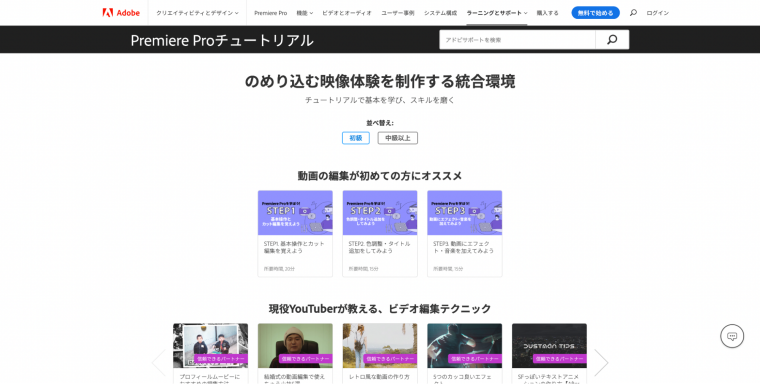
https://helpx.adobe.com/jp/premiere-pro/tutorials.html
定番の動画編集ツール、Premiere Pro(プレミアプロ)。
Premiere Proはクリエイター向けのツールを提供しているAdobe社の動画編集ツールですが、Adobeの公式サイトでは、基本的な動画編集のスキルから応用的なスキルまでしっかりと学べるコンテンツがチュートリアルとして公開されています。
このPremiere Proのチュートリアルでは、練習用のサンプルファイルが用意されているので、実際に手を動かしながら動画編集を学ぶことができます。
完全に無料で利用できるので、お金をかけずに動画編集を学びたいときに活用したいサイトです。
Adobe Premiere Pro ことはじめオンライン講座
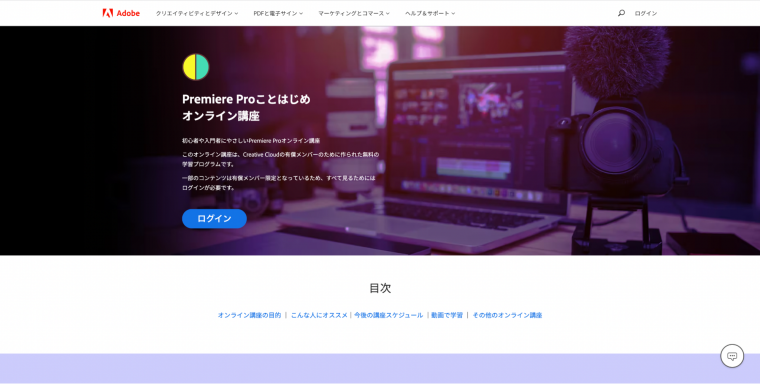
https://www.adobe.com/jp/events/training/premiere-workshop.html
さきほど紹介したチュートリアルをさらに掘り下げ、よりクオリティの高い動画を制作したい方向けのハウツー情報を提供しているのが、「Adobe Premiere Pro ことはじめオンライン講座」です。
こちらはAdobeのサブスクリプションサービスであるクリエイティブクラウドを契約しているユーザー向けのサービスで、リアルタイムで学べるライブ講座を中心に構成されています。
ライブ講座に参加するとコメントできるようになるので、わかりにくいところをその場で質問しながら学ぶことも可能です。
また、過去のライブ配信講座はアーカイブで視聴することもできるようになっています。
クリエイティブクラウドを契約する必要こそありますが、クリエイティブクラウドの利用料金で専門学校や専門の講座並みの知識を得られる、非常にコストパフォーマンスの高いサイトです。
Udemy
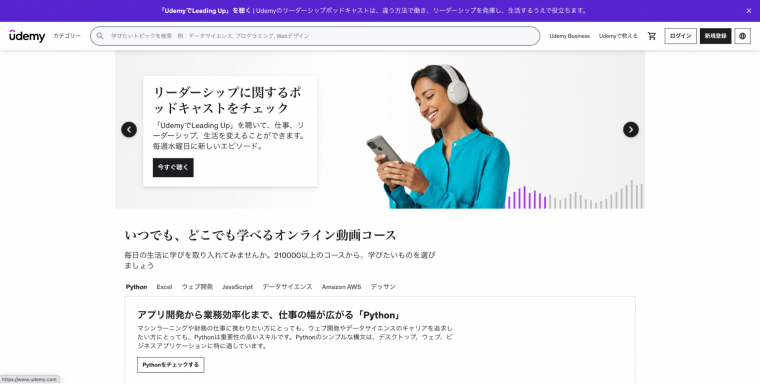
https://www.udemy.com/ja/
Udemyは、オンラインでさまざまなことを学べる学習プラットフォームです。
その道のプロが作成したカリキュラムを購入し、学習できるようになっています。
料金はそれぞれのカリキュラムによって異なりますが、2,000〜3,000円ほどで購入できるものも多く、気軽に動画編集について学ぶことができます。
価格が安いカリキュラムであってもクオリティは非常に高いので、動画編集の基本的なスキルはもちろん、本格的なスキルや応用的なスキルについてもしっかりと学ぶことが可能です。
動画制作の手順とポイント

企画・構成
「誰に、どんなことを、どんなふうに伝えたいのか」撮影前に決めておくことで、効率的に撮影を進められ、訴求力の高い動画を制作できるでしょう。
企画・構成の段階で決めておくべき内容は、以下の5つです。
①目的
例えば、企業であれば、認知拡大、ブランディング、売上向上など、動画制作の目的は様々考えられます。具体的に目的を定め、それをもとに動画内容を練ることが重要です。
②ターゲット
誰に向けて動画を制作するのか、視聴者層を明確にしましょう。ターゲットに合わせた演出方法や出演者を選定する必要があります。
③設計図
動画全体の流れを考え、各シーンにどんな素材が必要なのかを考えます。その際、
絵コンテや
字コンテを作成することで、動画の完成形がイメージしやすくなるでしょう。
④公開先
YouTubeや
SNS、ホームページなど、どこに動画を掲載するのか考えましょう。公開場所によって、特徴や視聴者層、適切な動画サイズも変わってきます。ターゲットや目的に合う公開先を選ぶことが大切です。
撮影
撮影前の準備ができたら、早速撮影をしていきましょう。綺麗な映像を撮るために、以下の5つのことに注意しましょう。
①手ブレに気をつける
前の章で紹介した三脚やジンバルなどを利用して、安定した動画を撮影するよう心がけましょう。ズームの利用もブレの要因となりやすいので要注意。
②1カットは7〜10秒を目安に
代わり映えのない映像が長々と続くと、視聴者は飽きてしまうため、短い動画を多数撮影しましょう。数秒間余分に撮っておくと、カット編集がしやすくなります。
③複数のアングルで撮影する
1つのシーンでも様々な角度から撮影することで、動画に変化を持たせることができます。
④明るい場所を選ぶ
光の入る、明るい場所で撮影しましょう。逆光の場合、逆に暗い映像になってしまうため、カメラ・被写体・太陽の位置関係を必ず確認してください。
⑤不要なものが映らないようにする
背景に余計なものが入ってしまうと、ごちゃっとした印象を与えてしまいます。また、個人情報や通行人の映り込みにも注意が必要です。
撮影した動画をパソコンにアップロードする
必要な映像の撮影が完了したら、撮影した動画をパソコンにアップロードして、動画編集をおこなえる環境を整えていきます。
アップロードの方法は、
・カメラやスマートフォンをパソコンに接続してアップロードする
・SDカードをパソコンに接続してアップロードする
・HDDやSSDをパソコンに接続してアップロードする
など、さまざまです。
用いる記録媒体に合った方法でアップロードするようにしてください。
動画の音量を調整する
動画の撮影時に収録した音声をそのまま使用する場合は、音量の調整も行わなくてはいけません。
収録時の音声をそのままの音量で使ってしまうと、極端に音量の大きな音声や極端に音量の小さな音声など音量にバラつきが出てしまい、ユーザーに違和感をあたえる原因になります。
動画編集ツールには音量調整の機能が備わっているので、それらの機能を用いて調整するようにしましょう。
素材の並べ替え、不要なシーンのカット
音量の調整が完了したら、映像素材をタイムラインに配置し、不要な部分をカットしていきます。
動画編集は、撮影した複数の映像をただつなげるだけではありません。
映像内の不要な部分をカットして取り除いていき、ユーザーがよりスムーズに視聴できる映像にしていきます。
そのためにおこなうのが、不要なシーンをカットするカット編集です。
不要だと思われる部分はどんどんカットしていって問題ありませんが、ある程度間がないと不自然でせわしない映像に仕上がってしまうので、見ていて違和感のないテンポになっているかどうかを意識しながらカットしていくようにしましょう。
字幕や効果音・BGMをつける
カット編集が完了したら、動画に必要な字幕やテロップ、効果音(SE)、BGMをつけていきます。
字幕やテロップは動画の内容をより伝わりやすくしたり、理解してもらいやすくするためのものです。
動画の内容をすべて把握してもらったり、覚えてもらったりするのは無理がありますし、ただ流し見しているだけのユーザーもいます。
字幕やテロップ、効果音は、そういったユーザーに対して「ここだけは押さえてほしい…!」という大事なポイントを伝えるためのものなので、ぜひ積極的に取り入れるようにしてください。
また、BGMがあるのとないのとでは動画の印象が大きく異なるので、BGMについても忘れずに設定しておくようにしましょう。
動画をソフトから書き出す
動画の編集が完了したら、動画を書き出し、動画をファイル化していきます。
これは、編集した動画をプラットフォームにアップしたり、パソコンのなどの端末で見られるようにするための作業です。
以上が動画編集の基本的な流れになります。
公開
最後に、動画をアップロードしましょう。公開先によって公開方法が異なるため、事前に調べておくのがおすすめです。
また、公開時間を工夫することで、視聴者が増加する可能性もあります。例えば、会社員向けのコンテンツであれば、通勤時間に合わせて公開するなど、調整してみるのもいいでしょう。
動画編集のコツ・注意点

動画編集をするためには、視聴者にインパクトを与えるためのコツや、注意すべきポイントがあります。動画制作を行う際には、次に紹介するテクニックや気を付けるべき注意点を参考にしてください。
どんな動画を作っていきたいか
動画を編集する際は、「どんな動画を作っていきたいか」を明確にしてから編集に取り組むことが大切です。
どんな動画を作りたいかが明確になっていない状態で編集すると、何を伝えたいのかがよくわからない動画に仕上がってしまいかねません。
また、作りたい動画が明確になっていないことで、撮影するべき素材や編集の仕方も明確にならずにブレてしまい、何回も撮り直したり編集し直すなど非効率になってしまいます。
動画を制作・編集する際は、まず「どんな動画を作っていきたいか」を明確にするところから始めるようにしましょう。
クオリティアップのためには視聴者目線が大切
動画を制作・編集する際には、とことん視聴者目線にこだわることが大切です。
動画制作や動画編集などのクリエイティブな作業では、つい作り手がやりたいことを追求してしまいがちです。
アート的な意味合いを持つ作品やクリエイターのポートフォリオ的な作品であれば、自分がやりたいことを追求することになんら問題はありません。
ただ、製品紹介やサービス紹介、会社紹介など、ユーザーに見てもらうための動画を制作する際は、自分がやりたいことではなく、視聴者の目線に立ち、視聴者の求めることを動画に取り入れたり、視聴者目線で編集を行うことが重要になります。
撮影した素材のクオリティを上げる
高画質で良い映像を視聴者に届けようと検討しているのであれば、動画を編集するための撮影素材にも力を入れてください。スマホのビデオカメラでも綺麗な映像を撮ることは可能ですが、一眼レフや業務用カメラの映像には劣ってしまいます。
編集の加工で見栄えをよくすることも可能ですが、編集では限界もあります。一眼レフなどを活用して高画質の映像素材を撮影するだけで、完成した作品の印象が大きく異なります。
撮影する映像素材のクオリティが高くなるように、三脚や照明器具を活用し、視聴者がつい最後まで視聴してしまうような動画を制作してください。
外部マイクで音声を収録する
映像だけでなく、音質を上げることで動画のクオリティが高くなります。外部マイクで音声を収録するとノイズをカットし、クリアな音の収録が可能です。
音が正しく録音されているか、撮影前にテスト収録しておくと安心でしょう。
編集に使えるエフェクトを覚える
編集ソフトの特性を熟知しておくことで、クオリティの高い映像編集が可能になります。特に多用するエフェクトやトランジションは覚えておくことをおすすめします。
映像編集では、エフェクトやトランジションが必要不可欠なので、編集作業を行いながら制作する動画と相性の良いものは何かを見極めるようにしてください。
ショートカットキー操作を覚える
多くの編集ソフトは、マウス操作をおこなうだけで直感的な編集が可能です。しかし、マウス操作は直感的な操作ができる反面、機能の切り替え等に時間がかかり、作業時間が膨大になってしまうこともあります。
編集ソフトのショートカットキーを覚えておくと、直感的な作業に加えてスピーディーな編集が可能になります。ショートカットキーを身につけて作業効率の高い編集を目指しましょう。
スマホとパソコンで見え方を確認する
YouTubeやTwitterなど、スマホとパソコン両方で確認できるプラットフォームに向けて動画を制作する際には、必ず両方の見え方を確認してください。
特に確認すべきポイントは、スマホの見え方です。縦動画を編集する際には、プラットフォームで表示される範囲が設定されており、テロップがうまく表示されないこともあります。
動画を書き出した後は、必ず公開前に再生してどのような見栄えになるのかを確認してください。
SEを効果的に使う
重要な情報を表示するタイミングや、テーマのシーン切り替え時などでSEを使い、動画のメリハリを演出します。テロップや画像表示に合わせてSEを挿入するだけで、印象が大きく異なります。
動画完成後に、インパクトに欠けると感じた場合はSEを入れて、動画の印象がどのように変わるのかを確かめてください。
フリー素材をストックしておく
動画編集に使える、BGM、効果音、画像、動画素材を日頃からストックしておきましょう。著作権フリーのサイトを活用すれば、許諾なく動画を投稿することが可能です。
サイトによっては商用利用時には申請が必要なケースもあるので、必ず規約を確認して動画を制作するようにしてください。
参考となる動画を視聴する
編集スキルを1日でも早く得るためには、インパクトのある映像や参考になる映像を視聴して、自分の編集に活かすための学習も大切です。
参考となるWEBCM、YouTube動画の編集を真似ることで、インパクトのある映像を制作でき、編集技法の習得にも繋がります。
編集する前に、どのような世界観の作品を作るのか、イメージをしながら動画編集をおこないましょう。
動画共有の方法

動画を制作した後は、社内で閲覧しやすいように共有をします。共有する方法によってメリット、デメリットがあるので注意が必要です。
YouTubeで手軽に共有
社内チームで動画を確認するのであれば、PC、タブレット、スマホから活用できるYouTubeを活用することをおすすめします。
YouTubeに動画を投稿し、URLを限定公開にして共有することで、社内でどこからでも簡単に動画が確認できます。長時間の動画でも、YouTube経由であれば簡単に確認できます。
YouTubeで共有する際に、注意すべき点が公開設定です。URLを知っていれば第三者でも簡単に動画が確認できてしまいます。セキュリティが気になる際はYouTubeではなく他の方法で共有するように検討してください。
Google Driveを活用して共有
セキュリティ性の高い動画コンテンツを社内で共有する際には、第三者に情報が漏れないセキュリティの高い方法で共有をしてください。
最も気軽にできる共有方法は、Google Driveを活用した動画共有です。Google driveでは閲覧者を指定でき、ユーザーによってダウンロード、プレビューいずれかを選択して確認することができます。
Google Driveは便利な共有方法である一方で、利用できる容量が少なく、高画質な動画を共有しているとすぐに容量制限に達してしまう恐れがあります。不要な動画は常に削除しながら、賢く管理することをおすすめします。
大容量クラウドサイトを活用して共有
容量が多い動画は、クラウドサイトを活用しましょう。クラウドサイトは、URLをリンクとして貼るだけで共有できます。メールで送ることができる動画の容量サイズは限りがあるので、クラウドサイトを活用して、大容量動画を共有してください。
ダウンロード用のパスワード設定も可能なため、動画を共有する際にはダウンロードパスを必ず設定しておくことをおすすめします。
動画制作を内製化するには
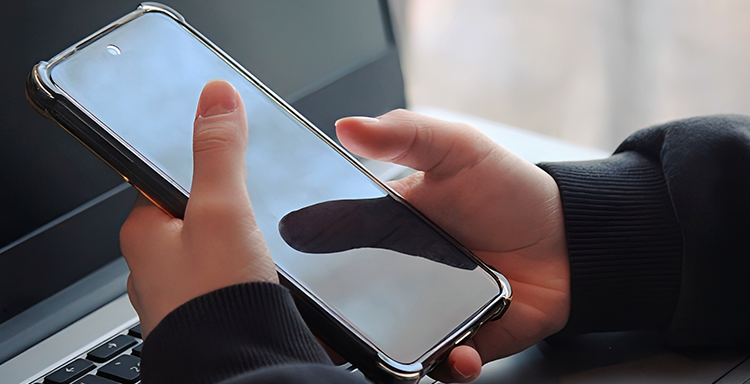
動画制作を内製化するためには、撮影から編集までどのような流れで作業をおこない、1本の動画を完成させるためにどの程度の期間が必要なのかを把握する必要があります。
おすすめは、映像制作をおこなうチームに動画制作に精通をしている外注スタッフを常駐させる方法です。しかし、外注スタッフに依存をすると社内のノウハウが蓄積できません。
社内で内製化をするためには、担当社員が別の部署へ移動をした後も、映像制作のスケジュールに変更がなく、スムーズな引き継ぎができることが重要です。
動画制作を内製化させるために必要なことは、新人でも気軽に操作ができる編集ツール、撮影方法を確立することです。
簡潔に実現できる方法として、動画制作支援ツールの活用があります。動画制作支援ツールを活用すれば、簡単なSTEPで品質の高い映像を作ることが期待できるでしょう。
社内の人間で対応できない場合は、動画制作を支援するツールを使い、誰もが簡単にできる制作体制を整えましょう。
まとめ
この記事では、動画制作初心者の方に向けて、準備すべきもの、制作時の大まかな流れやポイントについてご紹介しました。
今後、5Gの普及によって動画コンテンツの重要性はさらに高まるでしょう。そのため、今から第一歩を踏み出して動画制作に取り組んでみてください。ここでとりあげたツールや手順を参考にしていただくことで、誰でも魅力的な動画が制作できます。